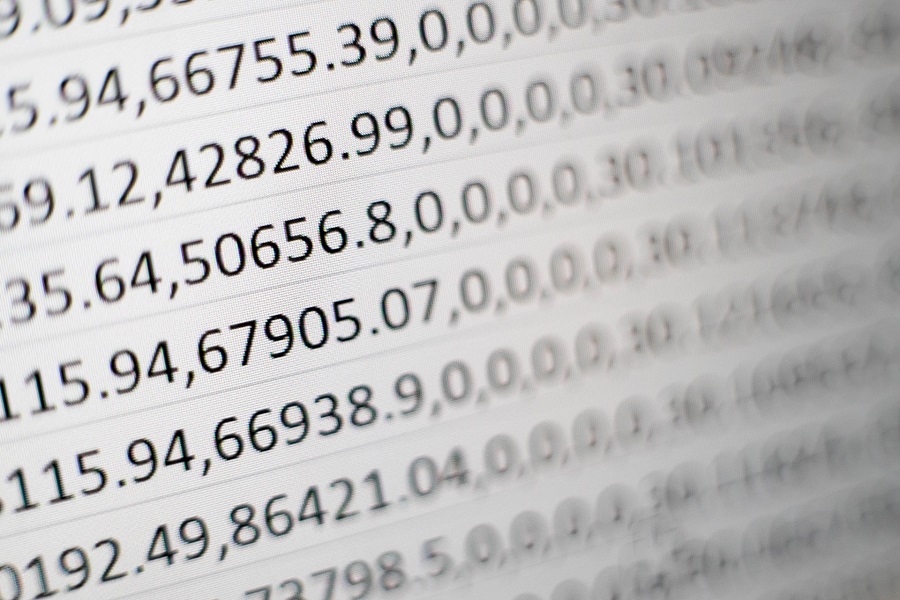У овом чланку ћемо говорити о како добити ПДВ у Екцелу, па вас позивам да ми се придружите и научите како то да урадите са овим вредним информацијама.

Сазнајте како да добијете ПДВ у Екцелу.
Како добити ПДВ у Екцелу?
Овај софтвер Мицрософт Оффице данас се користи у целом свету за обављање различитих активности. Посебно сви они повезани са базама података и нумеричким прорачунима. Будући да овај програм укључује широк спектар функција и формула које ће вам омогућити извршавање свих ових задатака.
Екцел је постао права рука за многа предузећа, финансијске организације и образовне институције због своје изузетне ефикасности израчунавања. Због тога се често морају спроводити активности или пројекти који укључују обрачун ПДВ -а који се примјењује на велики број производа.
Стога вам ова Мицрософтова апликација пружа основне алате за почетак израчунавања пореза које намеће свака од нација свијета за различите постотке артикала и услуга. Дакле, следеће ћемо вам показати како добити ПДВ у Екцелу. С тим у вези, пажљиво следите следећа упутства:
Шта је ПДВ и како то утиче на ваше Екцел налоге?
У Латинској Америци, ПДВ или порез на додату вредност, како је познато, или порез на додату вредност ако говоримо о Шпанији, индиректан је порез који се обавезно мора применити на потрошњу услуга, трансакције, производе и увоз. Стога се сматра индиректним порезом на основу потрошње.
Стопа овог пореза може се разликовати у различитим земљама, међутим, поступак израчунавања у Екцелу увијек ће бити исти. Односно, претпоставља проценат повећања укупне цене сваког од производа или услуга који су стечени. Сходно томе, када нешто купујете у продавници, плаћате вредност предмета плус проценат ПДВ -а који се додаје на цену.
Важно је напоменути да особа која продаје производ или пружа услугу не задржава проценат додат коначној цени јер мора да плаћа благајни свака три месеца разлику између пореза прикупљеног фактурама које су послане својим клијентима и обрачунати порез. за фактуре трошкова неопходних за развој његове делатности (познате као одбитни трошкови).
Овај порез мора бити пријављен влади. Сходно томе, свака особа која пријави ПДВ мора одржавати равнотежу између свих рачуна које прима и оних које издаје, а све то као одбитни трошкови.
Ресумиендо
То значи да је ПДВ индиректни порез који се примењује на трошкове производње и продаје предузећа и ни у једном тренутку не утиче на крајњи приход истог. Приход остварен од овог пореза служи за обезбеђивање државних ресурса. Постоје три врсте ПДВ -а у зависности од процента који се примењује на продајну цену.
Када особа постане независна или професионална и подузме комерцијални пројекат, морат ће издати рачуне и, сходно томе, морати ће примијенити ПДВ на своје услуге.
Чак и тако, много пута, приликом покушаја израчунавања ПДВ -а за одређену робу или услугу, метода није сасвим јасна. Екцел је постао један од најефикаснијих алата за брзо и једноставно извршавање прорачуна. Зато ћемо вас водити кроз битне процесе како бисте то могли израчунати помоћу ове Мицрософт апликације.
Научите како добити ПДВ у Екцелу
Од суштинске је важности да можете израчунати овај порез у Екцелу, посебно ако радите у корпорацији или компанији у којој контролишете буџет или вам је додељен као универзитетски пројекат.
Од кључне је важности напоменути да је ПДВ порез који сви купци морају платити у вријеме сваке одобрене пословне трансакције. Осим тога, треба напоменути да вриједност овог пореза варира у свакој земљи, при чему већина има другачију вриједност од осталих. Због тога морате да следите следеће кораке да бисте извршили прорачун из програма Мицрософт Екцел:
Израчунајте ПДВ за једну вредност
- Први корак је убацивање цене производа или услуге у једну од ћелија табеле.
- Затим у другу ћелију унесите вредност ПДВ -а као проценат.
- Као следећи корак, морате помножити вредности ћелија да бисте утврдили износ ПДВ -а, па морате да унесете формулу = Б1 * Б2 у подручје функција. Имајте на уму да ове вредности зависе од ћелија које користите.
- Да бисте израчунали укупан износ цене производа, додајте цену производа и износ ПДВ -а, у овом случају користећи формулу: = Б1 + Б3.
- Овом методом, порез на вредност једног производа може се утврдити врло једноставно и лако.
Затим ћемо извршити прорачун за различите производе:
Израчунавање пореза за листу производа
Други начин израчунавања ПДВ -а у Екцелу, а можда и један од најтипичнијих при коришћењу програма, јесте да се то уради за листу производа и за које је потребан обрачун ПДВ -а за сваки од њих. У складу са овим, показаћемо вам како да то изведете, пролазећи кроз сваки од доле наведених корака:
- Да бисте наставили са овом методом, потребна вам је листа производа или услуга, приказана на екрану. Тада ћете видети да се ова листа састоји од 15 ставки, од којих свака има додељену цену.
- Називи производа појављују се у првој колони, а затим следи њихова цена у другој колони. Затим морате додати формулу за обрачун ПДВ -а за сваког од њих у трећој колони, док се укупни износ мора израчунати у четвртој колони. Коначно, у колони Ф2 може се видети да је "стопа ПДВ -а" 16% у овом примеру.
Остали кораци
- Овај проценат ће се користити у сваком прорачуну који треба извршити. Овде је формула за израчунавање вредности ПДВ -а: =Б2 * $ Ф $ 2.
- Како је циљ да ова вредност у формули остане фиксна при копирању формуле надоле, симбол $ је коришћен за упућивање на ћелију Ф2. Након примене функције, добићете следећи резултат.
- Након што добијете први резултат у колони, копирајте формулу надоле да бисте добили обрачун ПДВ -а за све остале ставке на листи. Да бисте то урадили, морате кликнути на доњи угао ћелије и превући је до последњег производа у реду.
- На крају, израчунава укупну цену, узимајући у обзир да је укупна цена једнака вредности производа плус проценат пореза. Сходно томе, у овом сценарију морате користити формулу = Б2 + Ц2, а након добијања првог резултата морате клизити ћелију надоле да бисте добили преостале вредности.
Формуле у програму користе апсолутне референце. То значи да ако промените вредност ПДВ -а у ћелији Ф2, систем ће аутоматски променити све вредности тако да одражава нови проценат. Ти желиш да знаш како уметнути слике у Екцел? Кликните на закачену везу!
Израчунајте укупан износ без обрачуна ПДВ -а
У претходним поступцима укупан износ је утврђен након обрачуна ПДВ -а. Овде ћемо вам показати формулу која ће вам омогућити да израчунате укупну вредност без додавања ћелије са ПДВ -ом, што ће вам омогућити да добијете резултат на много лакши начин.
Ова формула се заснива на чињеници да када се вредност помножи са процентом изнад 100%, већи проценат се додаје првобитној вредности. На пример, ако је вредност ПДВ -а 10%, износ би требао бити 110%.
Имамо случај да вредност морате помножити са 116%, па, као што је објашњено у претходном пасусу, морамо знати да је вредност процента ПДВ -а који се подиже 16%. Пошто је вредност процента ПДВ -а у ћелији Е2, морате користити следећу формулу за израчунавање укупног износа сваког производа на листи: = Б2 * (1 + $ Е $ 2).
Пошто су проценти децималне вредности, а 100% једнако један, цена производа мора се помножити са један плус проценат наведен у ћелији Е2. Након примене формуле, добићете резултат приказан на слици.
Знак $ је поново коришћен, али у овом случају за упућивање на ћелију Е2, што му омогућава да остане фиксно када се примени на остале ћелије на листи, као у претходном случају. Након померања надоле, видећете следеће резултате.
Ово вам омогућава да почнете добијати укупну цену сваке ставке на много лакши начин. Резултати ове табеле могу се упоредити са онима из претходне процедуре и проверити да ли је коначни износ свих чланака исти.
Како одузети ПДВ у Екцелу?
Научићу вас како да одбијете ПДВ од укупне цене производа да бисте добили цену робе минус порез. Имате укупну цену свих производа у ћелији Ф1 и вредност ПДВ -а у ћелији Ф2. Можемо користити следећу формулу за израчунавање цене производа без ПДВ -а = Б2 / (1 + $ Ф $ 2).
Пошто ћемо бројем поделити процентуално већи од 100%, одузећемо проценат већи од 100%, овај прорачун следи обрнуто образложење из претходног примера. Као резултат тога, дељење вредности са 116% резултираће смањењем те вредности за 16 процената.
Горња формула дели укупну количину производа у ћелији Б2 са 1 плус проценат наведен у ћелији Ф2. Знак $ је додат овој референци како би се осигурало да остане непромењен при копирању формуле надоле.
Добијање вредности ставке без пореза, ПДВ се може утврдити помоћу следеће формуле: = Ц2 * $ Ф $ 2. На овај начин, износ ПДВ -а и вредност ставке су добијени из укупне цене и стопе која се користи у обрачуну.
Шта треба узети у обзир пре него што сазнате како добити ПДВ у Екцелу?
Када како добити ПДВ у Екцелу производа или услуге, морају се узети у обзир различити фактори, од којих је један проценат ПДВ -а који се мора додати трошку сваког производа. С друге стране, приликом извођења ове математичке радње у Екцелу морате запамтити које формуле користити, као и где се сваки од података налази у Екцел ћелијама.
Морате имати на уму да се вредност пореза једноставно мора додати стварној вредности производа; На пример, ако ставка кошта 100 евра, а порез је 10 евра, коначна цена чланка биће 110 евра. Као што је већ речено, продавац не задржава разлику, већ мора то саопштити државним савезима надлежним за овај порез.
ПДВ у главним земљама шпанског говорног подручја Колики је проценат у свакој од њих?
Као што је већ речено у овом чланку, свака земља има своју вриједност ПДВ -а, која се мијења у складу са владиним законима сваке од њих. Међутим, чак и када свака земља примјењује различите вриједности, битно је имати на уму да се израчун за процјену вриједности исте за било који производ или услугу врши на исти начин у свим околностима.
Ову вриједност морају преузети сви, будући да ће сваки пут када обавите куповину у правној установи која врши обрачун, та вриједност већ бити укључена у износ сваког њиховог производа. Као резултат тога, на крају ћете платити већу цену производа. На основу горе наведеног, даћу вам вредност пореза у главним земљама шпанског говорног подручја:
- Уругвај ПДВ (ПДВ)% = 22 Снижен ПДВ% = 10
- Аргентина ПДВ (ПДВ)% = 21 Снижен ПДВ% = 10.5
- Шпанија ПДВ (ПДВ)% = 21 Снижен ПДВ% = 10 Снижен ПДВ 2% = 4
- Чиле ПДВ (ПДВ)% = 19
- Бразил ПДВ (ПДВ)% = 17-19 Снижен ПДВ% = 12 Снижен ПДВ 2% = 7
- Перу ПДВ (ПДВ)% = 18
- Доминиканска Република ПДВ (ПДВ)% = 18
- Мексико ПДВ (ПДВ)% = 16
- Колумбија ПДВ (ПДВ)% = 16 Снижен ПДВ% = 10
- ПДВ у Хондурасу (ПДВ)% = 15
- Никарагва ПДВ (ПДВ)% = 15
- Боливија ПДВ (ПДВ)% = 13
- Ел Салвадор ПДВ (ПДВ)% = 13
- Еквадор ПДВ (ПДВ)% = 12
- Гватемала ПДВ (ПДВ)% = 12
- Венецуела ПДВ (ПДВ)% = 12 Снижен ПДВ% = 8
- Порторико ПДВ (ПДВ)% = 11.5
- Парагвај ПДВ (ПДВ)% = 10 Снижен ПДВ% = 5
- Панама ПДВ (ПДВ)% = 7
Хвала на посети. Ако вам се допао овај чланак и био је од вашег интереса и помоћи, позивам вас да нас поново посетите и прочитате следећи чланак који се бави сви делови Ворда.